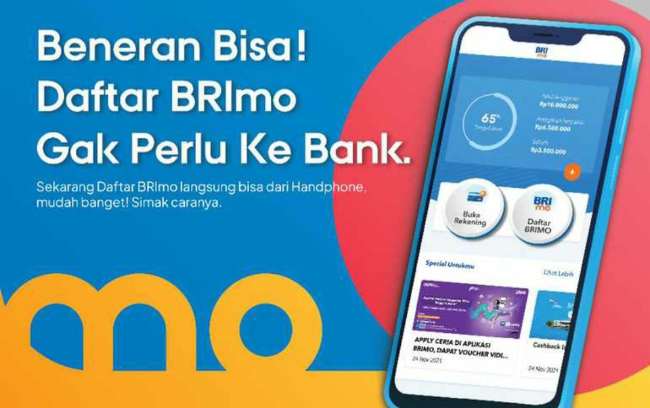Vantage.id – Bagi pengguna ponsel Android yang ingin beralih ke iPhone, biasanya harus memindahkan data file foto. Bagaimana cara transfer foto dari Android ke iPhone? Untuk mengetahui seperti apa langkah-langkahnya, bisa menyimak ulasannya di bawah ini.
Saat mengganti device atau smartphone terlebih dari merek yang berbeda, tentunya pengguna tak ingin data file terhapus ataupun hilang. Oleh karena itu, data file hingga foto harus dipindahkan ke ponsel baru.
Jika memindahkan foto ke sesama Android bisa dilakukan dengan mudah. Namun bagaimana jika ingin mengganti ponsel dari Android ke iPhone? Adakah cara cepat dan mudah untuk mentransfer foto dari Android ke iPhone.
Memang untuk memindahkan atau mentransfer foto dari Android ke iPhone akan sedikit rumit. Lantaran, foto tak dapat dikirim langsung melalui koneksi Bluetooth. Dan memerlukan pihak ketiga untuk membantu memindahkan foto tersebut.
Meski tak dapat dikirim melalui koneksi Bluetooth, terdapat cara transfer foto dari Android ke iPhone yang bisa dilakukan oleh pengguna. Vantage akan memberikan beberapa cara untuk transfer foto dari Android ke iPhone mudah dan anti ribet.
Simak langkah-langkahnya di bawah ini.
Cara Transfer Foto dari Android ke iPhone

Berikut adalah cara transfer foto dari HP Android ke iPhone mudah dan anti ribet yang bisa dilakukan:
1. Pindahkan Foto dari Android ke Iphone Lewat Move to iOS
Cara yang pertama bisa menggunakan aplikasi ketiga yakni Move to iOS. Aplikasi dari Apple ini memang dibuat khusus untuk memudahkan pengguna Android yang ingin beralih ke iPhone.
Dengan aplikasi ini, hampir seluruh data pada HP Android termasuk foto dapat ditransfer secara langsung ke iPhone. Berikut adalah cara memindahkan foto dari Android ke iPhone:
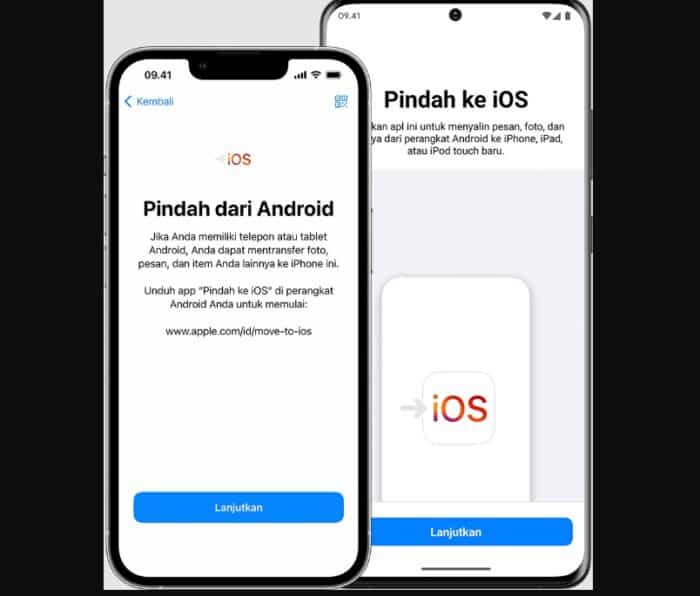
- Download aplikasi Move to iOS melalui Android pada Google Play Store.
- Setelah diunduh, bisa langsung masuk ke aplikasi Move to iOS di Android. Tunggu hingga muncul halaman diminta untuk memasukkan kode verifikasi transfer data.
- Kode itu dapat diperoleh pada halaman pengaturan awal iPhone baru. Muncul di saat pengguna mengatur iPhone baru untuk pertama kali. Sebelum dapat masuk ke layar utama.
- Pengguna dapat memilih opsi ‘Mulai Cepat dan ‘Pindah Data dari Android’ atau ‘Move Data from Android’.
- Akan muncul kode verifikasi untuk transfer data dari Android ke iPhone.
- Masukkan kode verifikasi ke aplikasi Move to iOS di Android.
- Hubungan Android dan iPhone dan pastikan keduanya menggunakan jaringan WiFi yang sama.
- Setelah terhubung, pengguna disajikan beberapa pilihan data dari Android yang akan ditransfer. Pastikan sudah memilih data video dan foto.
- Tunggu proses transfer hingga selesai. Foto dari HP Android pun akan berpindah ke iPhone.
2. Transfer Foto ke iPhone dari Android Lewat iCloud
Cara selanjutnya yakni bisa dilakukan menggunakan iCloud. iCloud adalah layanan penyimpanan data file berbasis cloud di perangkat Apple, fungsinya tak jauh berbeda dari Google Drive.
Foto di Android dapat diunggah ke iCloud lalu dipulihan di iPhone. Bagiamana caranya? Simak langkah-langkahnya di bawah ini:
- Masuk ke website icloud.com di HP Android.
- Login menggunakan Apple ID yang akan digunakan di iPhone. Jika belum memiliki Apple ID dapat membuat di situs appleid.apple.com.
- Usai berhasil masuk atau login, pilih menu ‘Photos’.
- Pilih opsi ‘Upload’ dan ‘Unggah Foto’ dari galeri HP Android.
- Usai semua foto terunggah, pakai Apple ID yang sama di iPhone.
- Foto yang telah diunggah dari HP Android ke iCloud akan otomatis termuat di iPhone, jika pengguna login menggunakan Apple ID yang sama.
3. Cara Pindahkan Foto dari Android ke iPhone Lewat iTunes

Cara yang ketiga bisa dengan menggunakan bantuan iTunes. iTunes adalah penghubung antara iPhone dengan PC/laptop. Pengguna dapat memindahkan foto dari HP Android ke iPhone dengan menggunakan iTunes melalui laptop atau PC.
Berikut adalah cara memindahkan foto dari HP Android ke iPhone lewat iTunes:
- Sambungkan HP Android ke computer atau laptop.
- Cari folder yang ada foto. Ketika tersambung, pengguna bisa menemukan file foto Android melalui folder DCIM>Kamera.
- Pindahkan foto-foto yang ada ke folder computer.
- Putuskan sambungan Android dari computer atau laptop.
- Lalu hubungan iPhone ke computer atau laptop dan pilih opsi ‘Percayai Perangkat Ini’ di iPhone.
- Pastikan sudah mempunyai aplikasi iTunes di computer atau laptop. Jika belum punya, bisa unduh melalui situs ini https://support.apple.com/downloads/itunes.
- Jika sudah punya, buka iTunes dengan posisi iPhone tersambung.
- Pilih ikon iPhone ketika di iTunes dan pilih ‘Photos’.
- Di kolom ‘Selaraskan foto ke perangkat dari’ bisa pilih folder computer yang berisikan foto dari HP Android.
- Pilih opsi ‘Apply’ atau ‘Terapkan’. Foto akan disinkronisasikan ke iPhone.
Bagaimana cukup mudah bukan? Langkah di atas merupakan cara yang lebih mudah dan tentunya aman, karena aplikasi pihak ketiga langsung disediakan oleh pihak Apple.
Demikian penjelasan mengenai cara transfer foto dari Android ke iPhone. Semoga bermanfaat, ya.
Baca Juga:
- Link Kalkulator Jadian AjakTeman com Online, Cek Lama Pacaran
- Cara Buka Film Bokeh Full Bokeh Lights Bokeh Video (Asli)
- Cara Klaim Genshin Impact 3.7 Redeem Code Terbaru
- Cara Cek Bantuan PKH 2023 Tahap 1, 2, dan 3 Lewat HP Mudah
- Cara Menaikkan Limit Lazada Paylater Mudah, Dijamin Berhasil
- Cara Cek Bantuan Bansos Go Id 2023 dari Kemensos lewat HP
- Cara Membuat Cover Letter Untuk Lamar Kerja yang Baik & Benar
- Cara Download Lagu MP3 Mudah dan Cepat Link Full Gratis
- Cara Cek Resi DHL Express Resmi via Website & Aplikasi, Akurat!
- Cara Kredit Motor di Pegadaian, Syarat & Simulasi Cicilan